修复 YouTube 上出现的“再试一次”播放 ID 错误
已发表: 2021-07-13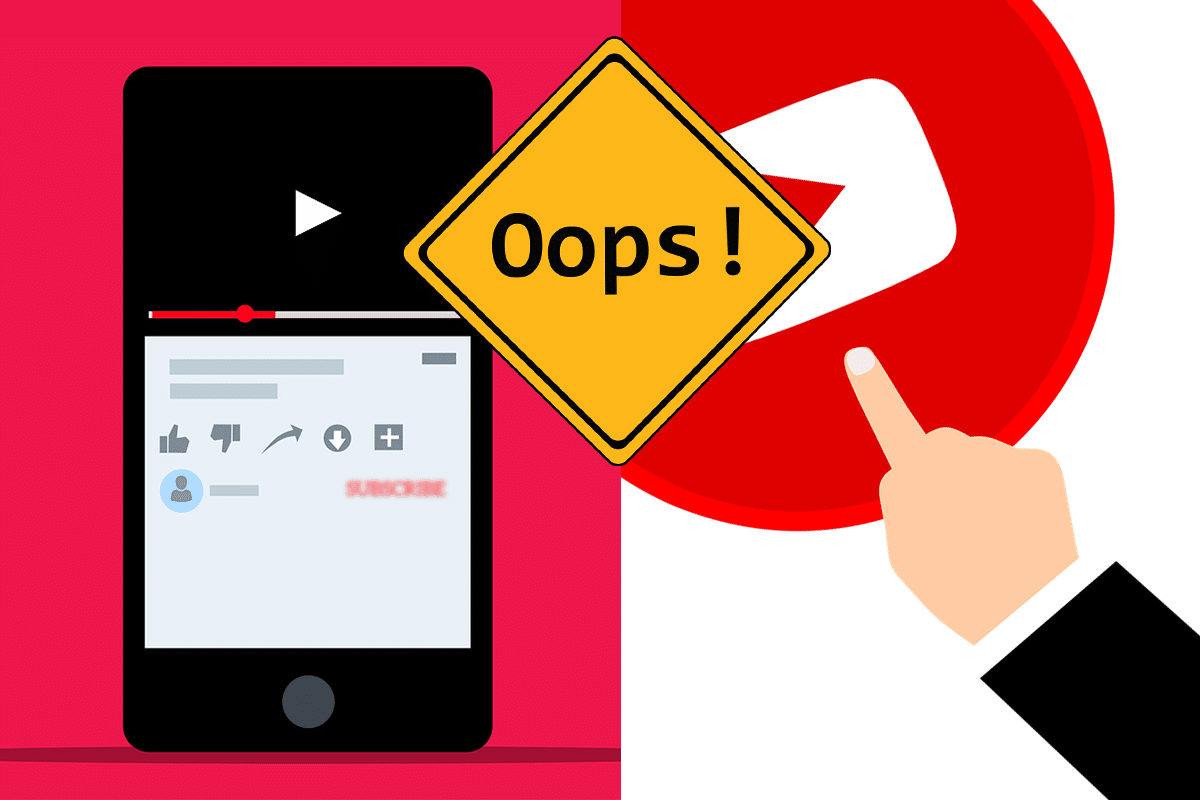
对于地球上的大多数人来说,没有 YouTube 的生活是无法想象的。 谷歌的视频流媒体平台已经悄悄进入我们的生活,并以数百万小时的精彩内容建立了它的存在。 但是,如果互联网的这种好处即使一个小时也失去了它的功能,那么许多人的日常娱乐来源就会丢失。 如果您是类似情况的受害者,这里有一份指南可帮助您修复出现的错误,请在 YouTube 上重试(播放 ID)。
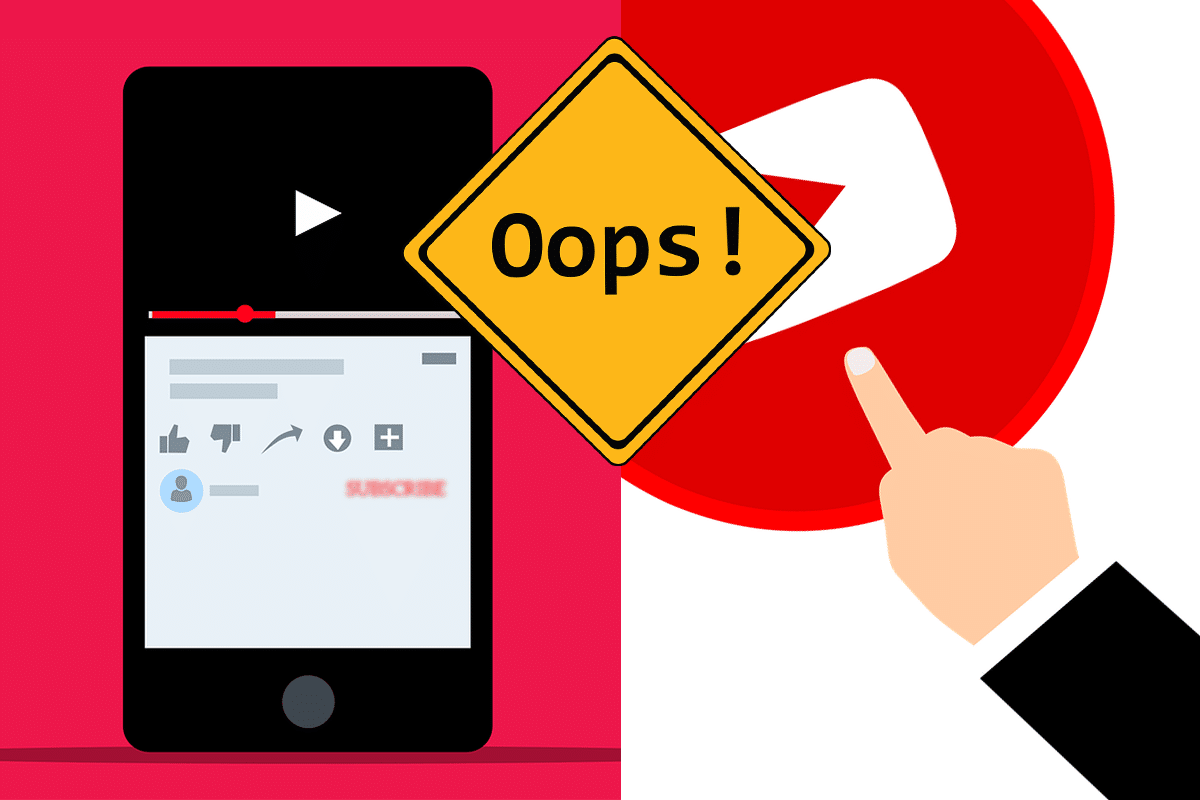
内容
- 修复 YouTube 上出现的“再试一次”播放 ID 错误
- 是什么导致 YouTube 上的播放 ID 错误?
- 方法一:清除浏览器的数据和历史
- 方法 2:刷新您的 DNS
- 方法 3:使用 Google 分配的公共 DNS
- 方法 4:管理影响 YouTube 播放的扩展程序
- YouTube 上“发生错误重试(播放 ID)”的其他修复
修复 YouTube 上出现的“再试一次”播放 ID 错误
是什么导致 YouTube 上的播放 ID 错误?
与此 Internet 上的大多数问题一样,YouTube 上的播放 ID 错误是由网络连接错误引起的。 这些不良连接可能是由过时的浏览器、有缺陷的 DNS 服务器甚至被阻止的 cookie 造成的。 不过,如果您的 YouTube 帐户停止工作,那么您的痛苦就到此为止。 继续阅读以发现可能导致 YouTube 上出现“重试错误(播放 ID)消息”的每个可能问题的修复方法。
方法一:清除浏览器的数据和历史
当涉及到缓慢的网络连接和互联网错误时,浏览器历史记录是罪魁祸首。 存储在浏览器历史记录中的缓存数据可能会占用大量空间,否则这些空间可用于正确、更快地加载网站。 以下是清除浏览器数据并修复 YouTube 上的播放 ID 错误的方法:
1. 在您的浏览器上,单击屏幕右上角的三个点,然后选择“设置”选项。
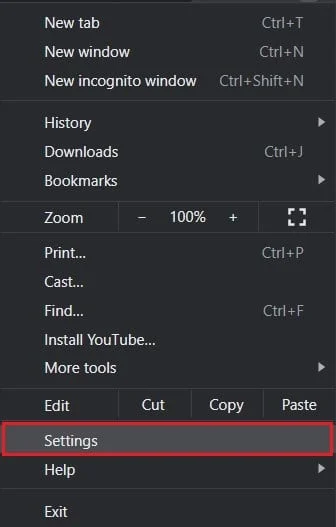
2. 在这里,在隐私和安全面板下,单击“清除浏览数据”。
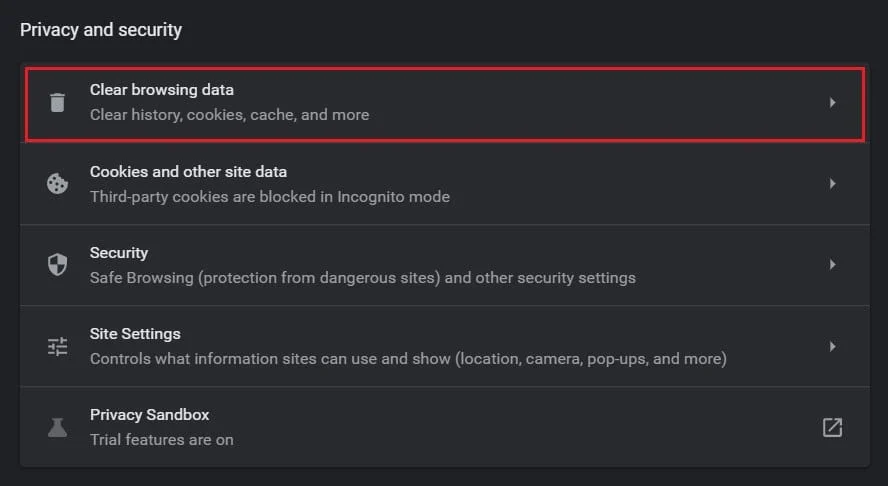
3. 在“清除浏览数据”窗口中,切换到高级面板并启用您将来不需要的所有选项。 检查选项后,单击“清除数据” ,您的浏览器历史记录将被删除。
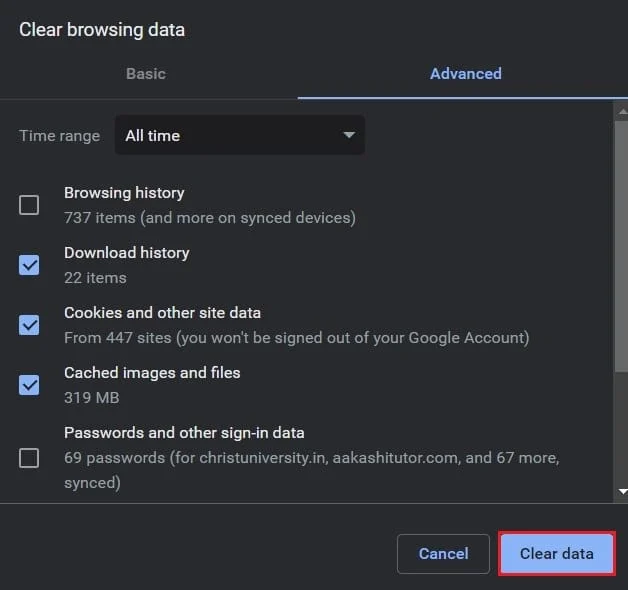
4. 再次尝试运行 YouTube 并查看错误是否已解决。
方法 2:刷新您的 DNS
DNS代表域名系统,是PC的重要组成部分,负责在域名和你的IP地址之间形成连接。 如果没有正常运行的 DNS,就无法在浏览器上加载网站。 同时,堵塞的 DNS 缓存会降低您的 PC 速度并阻止某些网站运行。 以下是使用 Flush DNS 命令和加速浏览器的方法:
1. 右键单击“开始”菜单并选择“命令提示符(管理员)”,打开命令提示符窗口。
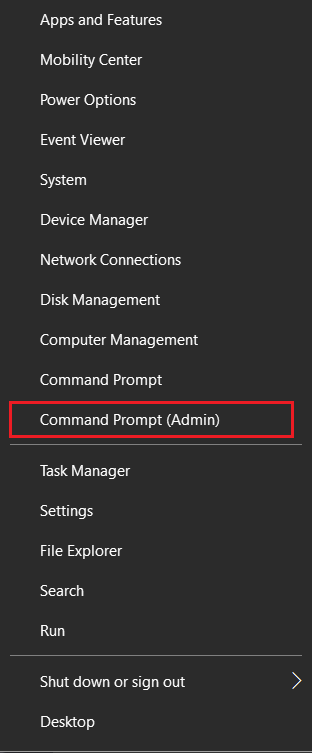
2. 在这里,输入以下代码: ipconfig /flushdns并按 Enter。
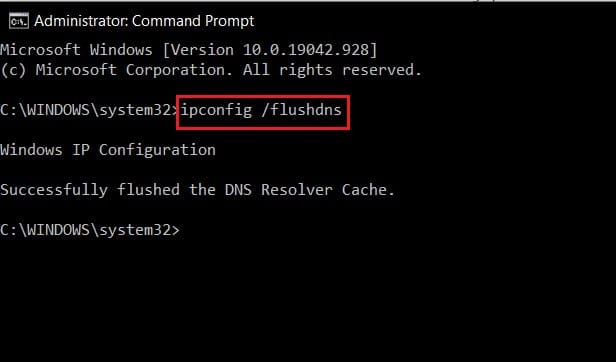
3. 代码将运行,清理 DNS 解析器缓存并加速您的互联网。
另请阅读:修复 YouTube 视频无法加载。 '发生错误,稍后再试'
方法 3:使用 Google 分配的公共 DNS
如果尽管刷新了 DNS 错误仍未修复,那么更改为 Google 的公共 DNS 可能是一个合适的选择。 由于 DNS 是由 Google 创建的,因此包括 YouTube 在内的所有 Google 相关服务的连接都将加快,从而可能解决 YouTube 上的“重试时出错(播放 ID)”问题。

1. 在您的 PC 上,右键单击屏幕右下角的 Wi-Fi 选项或 Internet 选项。 然后单击“打开网络和 Internet 设置”。
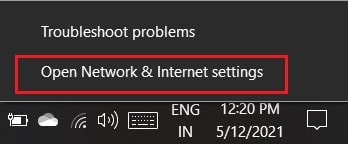
2. 在网络状态页面中,向下滚动并单击高级网络设置下的“更改适配器选项” 。
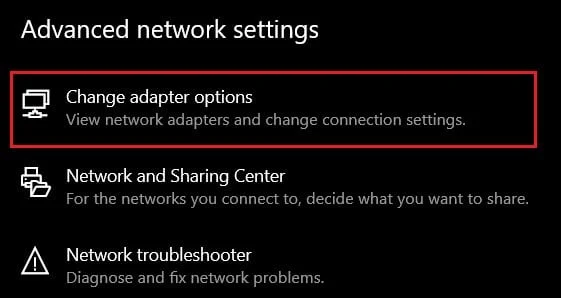
3. 所有与网络相关的设置都将在新窗口中打开。 右键单击当前处于活动状态的那个,然后单击“属性”。
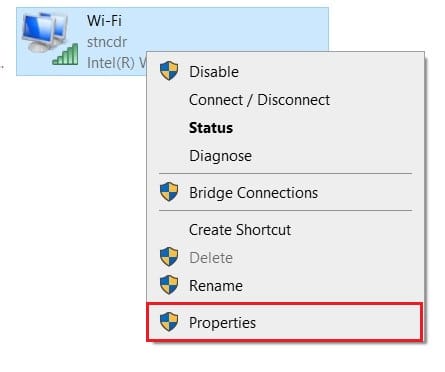
4. 在“此连接使用以下项目”部分中,选择 Internet 协议版本 4 (TCP /IPv4) 并单击属性。
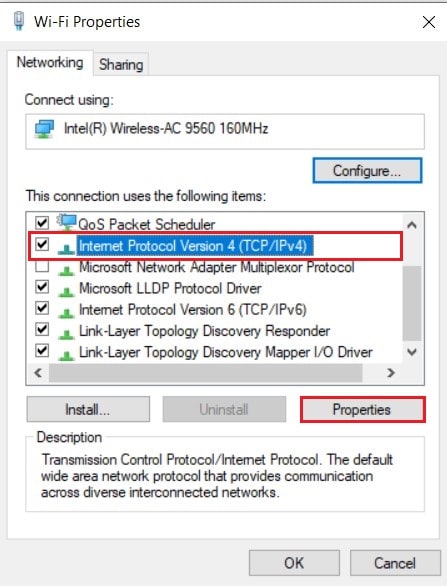
5. 在出现的下一个窗口中,启用“使用以下 DNS 服务器地址”并为首选 DNS 服务器输入 8888,对于备用 DNS 服务器,输入 8844。
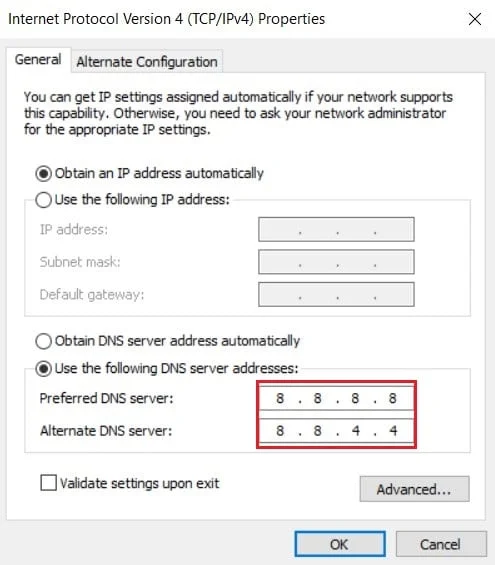
6. 输入两个 DNS 代码后单击“确定” 。 尝试再次打开 YouTube,播放 ID 错误应该会得到修复。
另请阅读:修复 Windows 10 上的视频播放冻结
方法 4:管理影响 YouTube 播放的扩展程序
浏览器扩展是一个方便的工具,可以增强您的互联网体验。 虽然这些扩展在很大程度上很有帮助,但它们也可能会抑制浏览器的运行并阻止某些网站(如 YouTube)正确加载。 以下是如何禁用扩展程序以尝试修复 YouTube 播放 ID 错误。
1. 在您的浏览器上,点击右上角的三个点。 从出现的选项中,单击“更多工具”并选择“扩展程序”。
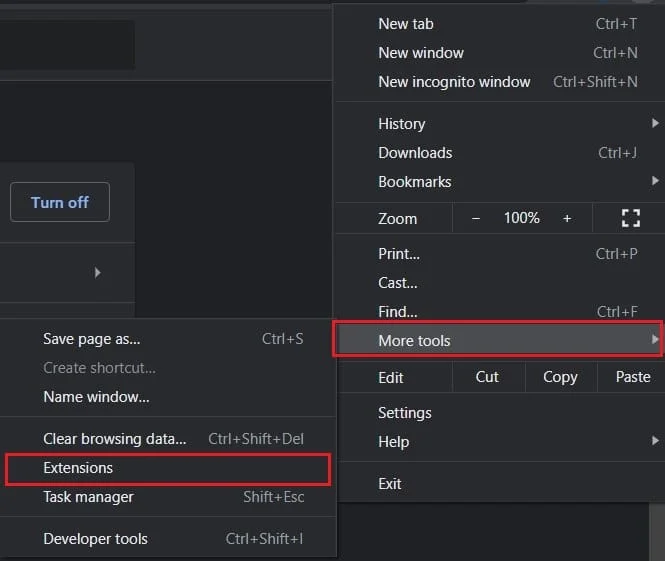
2. 在扩展页面,点击某些扩展前面的切换开关可以暂时禁用它们。 您可以尝试禁用广告拦截器和防病毒扩展程序,它们通常是连接速度慢的罪魁祸首。
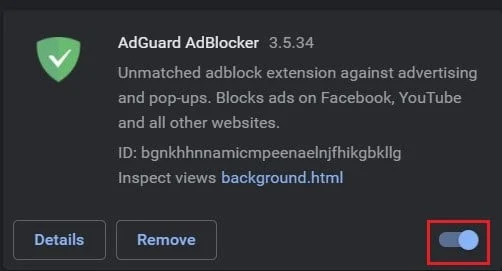
3.重新加载 YouTube并查看视频是否正在播放。
YouTube 上“发生错误重试(播放 ID)”的其他修复
- 重新启动调制解调器:调制解调器是互联网设置中最关键的部分,它最终促进了 PC 和万维网之间的连接。 有故障的调制解调器可能会阻止某些网站加载并减慢您的连接速度。 按下调制解调器后面的电源按钮,重新启动它。 这将帮助您的 PC 重新连接到 Internet 并更快地加载站点。
- 以隐身模式打开 YouTube:隐身模式可让您建立安全的连接,而无需跟踪您的历史记录和活动。 虽然您的互联网配置保持不变,但使用隐身模式已证明自己可以解决该错误。
- 重新安装您的浏览器:如果您的浏览器与您的任何帐户同步,那么重新安装它是一种无害的解决方法,可以修复 YouTube 错误。 在 PC 的设置选项中,单击“应用程序”并找到要删除的浏览器。 单击它并选择卸载。 在浏览器上访问 chrome 官方网站并再次下载。
- 使用另一个帐户:通过另一个帐户播放 YouTube 也值得一试。 您的特定帐户可能会遇到服务器问题,并且可能在连接到 YouTube 时遇到困难。
- 启用和禁用自动播放:一个不太可能解决此问题的方法是启用然后禁用 YouTube 的自动播放功能。 虽然这个解决方案可能看起来有点切题,但它为许多用户提供了出色的结果。
受到推崇的:
- 修复 YouTube 视频加载但不播放视频
- 修复 Youtube 在 Chrome 上无法正常工作的问题 [已解决]
- 轻松绕过 YouTube 年龄限制的 6 种方法
- 修复你被速率限制的不和谐错误
YouTube 错误是体验中不可避免的一部分,大多数人迟早会遇到这些问题。 尽管如此,通过上述步骤,这些错误没有理由让您感到困扰的时间超过它们必须的时间。
我们希望本指南对您有所帮助,并且您能够修复 YouTube 上的“发生错误,重试(播放 ID)” 。 如果您有任何疑问,请在评论部分记下它们,我们会尽快回复您。
